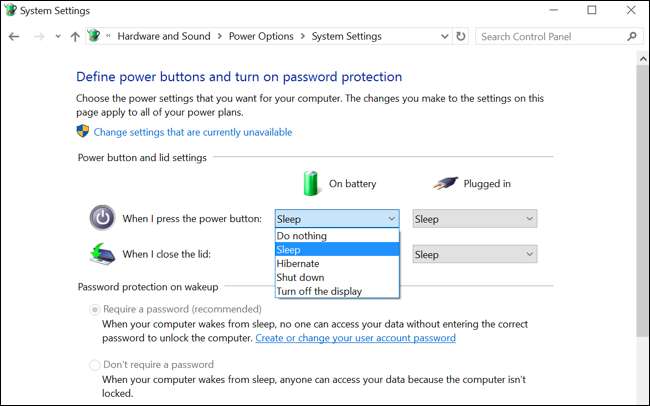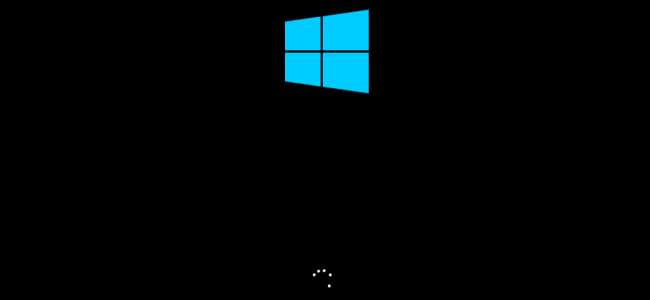
ตามค่าเริ่มต้น Windows จะทำงานโดยอัตโนมัติ ทำให้พีซีของคุณเข้าสู่โหมดสลีป หลังจากไม่มีการใช้งานหลายนาทีหรือเมื่อคุณปิดฝา คอมพิวเตอร์ของคุณจะจำศีลในอีกไม่กี่นาทีต่อมา แต่ถ้าคุณต้องการที่จะไฮเบอร์เนตบ่อยขึ้นการตั้งค่าจะค่อนข้างยุ่งยากในการค้นหา
ในโหมดสลีปคอมพิวเตอร์ของคุณจะเข้าสู่สถานะพลังงานที่ต่ำลง มันสามารถปลุกและใช้งานได้แทบจะในทันทีเพราะยังคงจ่ายไฟให้กับแรม เมื่อคอมพิวเตอร์เข้าสู่โหมดไฮเบอร์เนตคอมพิวเตอร์จะเขียนเนื้อหาของ RAM ลงในฮาร์ดไดรฟ์แล้วหยุดใช้พลังงาน การปลุกจะใช้เวลานานขึ้นเนื่องจากต้องโหลดเนื้อหาของไฟล์ไฮเบอร์เนตกลับเข้าไปใน RAM แต่ข้อมูลของคุณจะไม่สูญหายหากแบตเตอรี่ของคุณหมดไฟดับหรือภัยพิบัติอื่น ๆ ที่เกี่ยวข้องกับพลังงานเกิดขึ้น .
กำหนดค่าระยะเวลาที่ Windows รอก่อนที่จะไฮเบอร์เนตหลังจากเข้าสู่โหมดสลีป
ที่เกี่ยวข้อง: PSA: อย่าปิดคอมพิวเตอร์ของคุณเพียงแค่ใช้โหมดสลีป (หรือไฮเบอร์เนต)
หากต้องการค้นหาการตั้งค่าไฮเบอร์เนตให้เปิดแผงควบคุมและไปที่ฮาร์ดแวร์และเสียง> ตัวเลือกการใช้พลังงาน> เปลี่ยนการตั้งค่าแผน
(การตั้งค่าเหล่านี้จะเชื่อมโยงกับแผนการใช้พลังงานของคุณอย่างไรก็ตามโดยค่าเริ่มต้นคอมพิวเตอร์ของคุณจะยังคงตั้งค่าเป็น แผนการใช้พลังงาน“ สมดุล” เว้นแต่คุณจะเลือกแผนการใช้พลังงานอื่น)
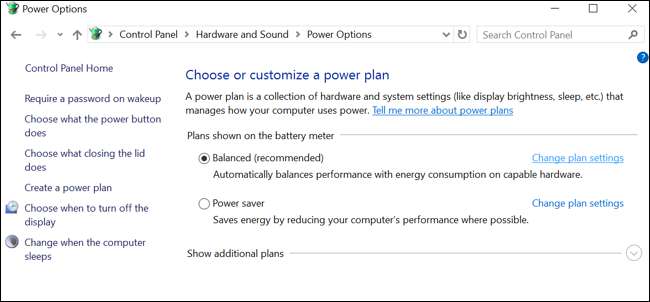
คุณสามารถควบคุมได้ว่าจะให้คอมพิวเตอร์เข้าสู่โหมดสลีปเมื่อใดจากที่นี่ หากคุณมีแล็ปท็อปจะมีการตั้งค่าแยกกันสำหรับทั้งสองอย่างเมื่ออยู่ในโหมดสลีปเมื่อ "แบตเตอรี่" และเมื่อ "เสียบปลั๊ก" คลิกลิงก์“ เปลี่ยนการตั้งค่าพลังงานขั้นสูง” ที่ด้านล่าง
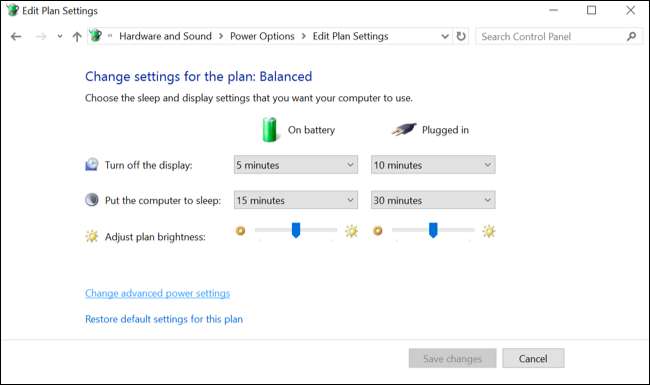
ขยายส่วน“ Sleep” จากนั้นขยาย“ Hibernate After” คุณสามารถเลือกได้ว่าคอมพิวเตอร์จะรอกี่นาทีก่อนที่คอมพิวเตอร์จะเข้าสู่โหมดสลีปโดยใช้พลังงานแบตเตอรี่และเมื่อเสียบปลั๊กป้อน“ 0” แล้ว Windows จะไม่จำศีล
ตัวอย่างเช่นหากคุณตั้งค่าคอมพิวเตอร์ให้เข้าสู่โหมดสลีปหลังจาก 10 นาทีและจำศีลหลังจาก 60 นาทีคอมพิวเตอร์จะเข้าสู่โหมดสลีปหลังจากไม่มีการใช้งาน 10 นาทีจากนั้นจะจำศีล 50 นาทีหลังจากที่คอมพิวเตอร์เริ่มเข้าสู่โหมดสลีป
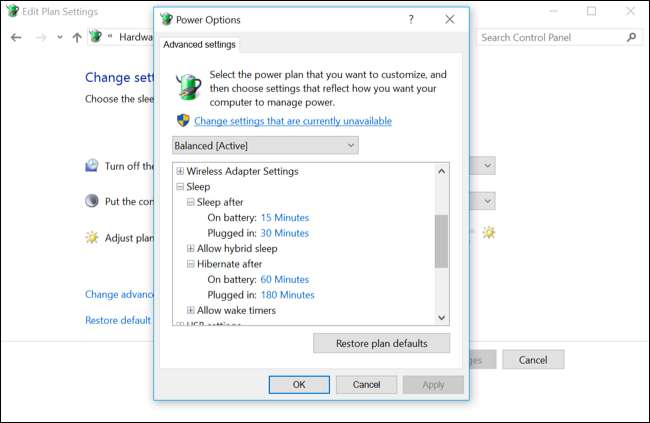
เลือกว่า Windows จะไฮเบอร์เนตที่ระดับแบตเตอรี่ที่สำคัญหรือไม่
Windows สามารถไฮเบอร์เนตโดยอัตโนมัติเมื่อแบตเตอรี่ถึงระดับวิกฤตซึ่งเป็นสิ่งสำคัญ เพื่อให้แน่ใจว่าแล็ปท็อปจะเข้าสู่โหมดไฮเบอร์เนตโดยอัตโนมัติและบันทึกสถานะ หากแล็ปท็อปไม่ได้จำศีลโดยอัตโนมัติที่ระดับแบตเตอรี่เหลือน้อยแบตเตอรี่ก็จะตายและหยุดจ่ายพลังงานให้กับแรม จากนั้นคุณจะสูญเสียงานทั้งหมดเมื่อคอมพิวเตอร์ปิดเครื่อง
คุณจะพบตัวเลือกในการกำหนดค่านี้ในหน้าต่างการตั้งค่าขั้นสูงที่เราใช้ด้านบน คราวนี้ขยายส่วน“ แบตเตอรี่”
ภายใต้การทำงานของ“ Critical Battery” คุณสามารถเลือกสิ่งที่คุณต้องการให้คอมพิวเตอร์ทำเมื่อถึงระดับแบตเตอรี่ขั้นวิกฤตเช่นโหมดไฮเบอร์เนต หากคุณไม่ต้องการให้แล็ปท็อปอยู่ในโหมดไฮเบอร์เนตคุณสามารถบอกให้ปิดเครื่องและสูญเสียสถานะของระบบได้ แต่ข้อมูลของคุณจะหายไปเมื่อใดก็ตามที่แล็ปท็อปของคุณมีแบตเตอรี่เหลือน้อย เราคิดว่าการตั้งค่านี้ให้จำศีลเป็นความคิดที่ดี
ภายใต้“ ระดับแบตเตอรี่ที่สำคัญ” คุณสามารถเลือกระดับเปอร์เซ็นต์แบตเตอรี่ที่ Windows พิจารณาว่า“ วิกฤต” หากแบตเตอรี่ของแล็ปท็อปของคุณหมดเร็วคุณอาจต้องตั้งค่านี้ในระดับที่สูงขึ้นเล็กน้อย หากแบตเตอรี่ของแล็ปท็อปหมดช้าคุณอาจต้องการตั้งค่าให้อยู่ในระดับที่ต่ำกว่าเล็กน้อย

เปิดหรือปิดไฮบริดสลีป
คุณจะสังเกตเห็นตัวเลือก "การนอนหลับแบบผสมผสาน" ที่นี่ โดยค่าเริ่มต้นสิ่งนี้จะเปิดใช้งานบนพีซีเดสก์ท็อป แต่ไม่ได้อยู่บนแล็ปท็อป
เมื่อเปิดใช้งานโหมดสลีปแบบไฮบริดคอมพิวเตอร์จะบันทึกเนื้อหาของ RAM ลงในดิสก์โดยอัตโนมัติทุกครั้งที่เข้าสู่โหมดสลีป สิ่งนี้มีประโยชน์สำหรับเดสก์ท็อปพีซีเนื่องจากจะช่วยให้มั่นใจได้ว่าระบบจะไม่สูญเสียสถานะของระบบหากสูญเสียพลังงานอย่างไรก็ตามเดสก์ท็อปไม่มีแบตเตอรี่ในตัวเหมือนแล็ปท็อป
สิ่งนี้ไม่ได้เปิดใช้งานสำหรับแล็ปท็อปเนื่องจากจะใช้พลังงานแบตเตอรี่เพิ่มเติมเพื่อบันทึกเนื้อหาของ RAM ลงในดิสก์ทุกครั้งที่แล็ปท็อปเข้าสู่โหมดสลีป Raymond Chen ของ Microsoft มี อธิบายตัวเลือกนี้ ในรายละเอียดเพิ่มเติม
คุณควรปล่อยให้ตัวเลือกนี้อยู่คนเดียว โดยทั่วไปไม่ควรเปิดใช้งานบนแล็ปท็อปและไม่ควรปิดการใช้งานบนเดสก์ท็อป
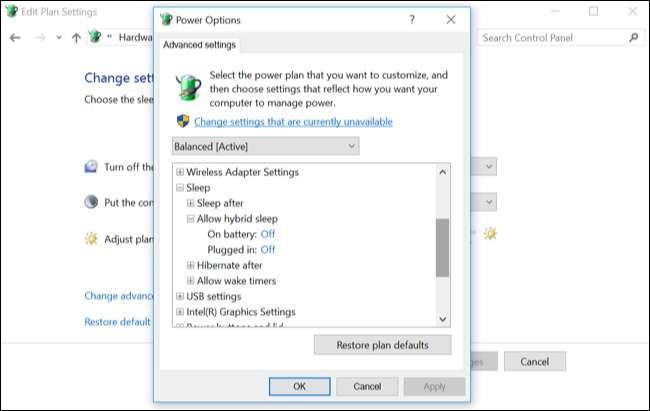
ไฮเบอร์เนตพีซีของคุณเมื่อคุณกดปุ่มเปิด / ปิดเครื่องหรือปิดฝา
คุณยังสามารถเลือกสิ่งที่จะเกิดขึ้นเมื่อคุณกดปุ่มเปิด / ปิดของพีซีหรือปิดฝาแล็ปท็อปของคุณโดยไปที่แผงควบคุม> ฮาร์ดแวร์และเสียง> ตัวเลือกการใช้พลังงาน> เลือกการทำงานของปุ่มเปิด / ปิด
ภายใต้“ เมื่อฉันกดปุ่มเปิด / ปิด” คุณสามารถเลือกสิ่งที่คอมพิวเตอร์ทำเมื่อคุณดำเนินการเหล่านี้ ตามค่าเริ่มต้นคอมพิวเตอร์ของคุณจะปิดเครื่องหรือเข้าสู่โหมดสลีป แต่คุณสามารถทำให้คอมพิวเตอร์ของคุณอยู่ในโหมดไฮเบอร์เนตได้เมื่อคุณกดปุ่มเปิด / ปิดหรือปิดฝาหากต้องการ